Есть много причин, по которым вы должны размытие фотографий на вашем iPhone. Например, если вы хотите поделиться скриншотом или фотографией, вам лучше скрыть что-то слишком личное. Кроме того, размытие фона — эффективный способ выделить главный объект или портрет на фотографии. На iOS вы можете легко добиться эффекта во время съемки или с помощью встроенной функции портретного освещения. Вот конкретное руководство ниже.
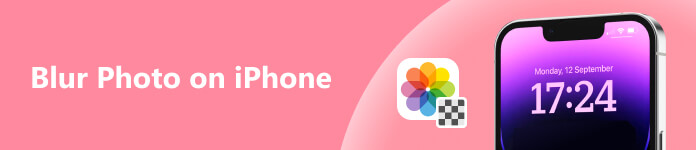
- Часть 1: Как размыть фотографии на iPhone
- Часть 2. Часто задаваемые вопросы о размытии фотографий на iPhone
Часть 1. Как размыть фотографии на iPhone
Как упоминалось ранее, у вас есть два способа размыть фон на изображении на iPhone с помощью камеры или фотографий. Мы подробно демонстрируем рабочие процессы ниже.
Способ 1: как размыть фон фотографии на iPhone при съемке
Режим «Портрет» позволяет размыть фон на фотографиях на iPhone при съемке. Эта функция доступна для iPhone 7 Plus и более поздних версий, которые позволяют делать фотографии с резкой фокусировкой на объекте.
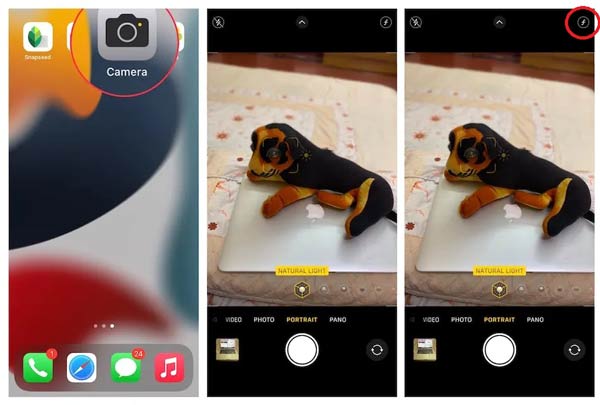
Шаг 1Запустите приложение «Камера» на своем iPhone и проведите пальцем по панели режимов, пока не выберите Портрет Режим.
Шаг 2Нажмите f кнопку в правом верхнем углу, а внизу появится ползунок. Проведите ползунок, пока не получите желаемый эффект. Чем меньше число, тем более выраженным будет размытие.
Шаг 3Когда вы закончите, коснитесь Затвор кнопку, чтобы сделать снимок и размыть фон на вашем iPhone.
Способ 2: как размыть фон на iPhone после фотографирования
Если вы собираетесь размыть фон на своем iPhone после съемки фотографий, вы можете попробовать режим «Портрет» в приложении «Фотографии». Конечно, оно предлагает больше настраиваемых параметров, чем приложение «Камера».
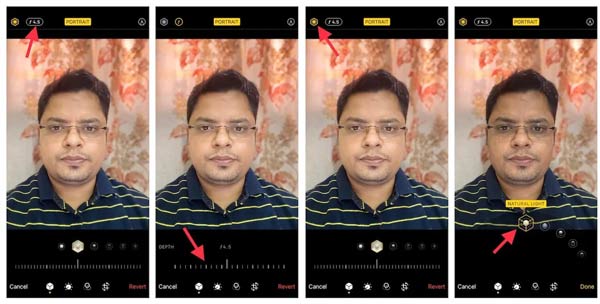
Шаг 1Откройте фотографию, которую вы хотите размыть, в приложении «Фотографии» и коснитесь значка Редактировать Кнопка в правом верхнем углу.
Шаг 2Нажмите f кнопку в левом верхнем углу, и вы увидите глубина ползунок внизу, который позволяет регулировать силу размытия.
Шаг 3Далее нажмите Портретное освещение. Тогда вы получите несколько вариантов, связанных со светом внизу:
- Естественный свет позволяет использовать эффект естественного освещения на портрете.
- Студия Свет осветляет ваше лицо на фото.
- Контурный свет добавляет тени на лицо.
- Сценический свет делает фон полностью черным.
- Сценический свет моно превращает фотографию в черно-белую.
- Высокий ключ моно создает черно-белый эффект с белым фоном.
Выберите световой режим в соответствии с вашими предпочтениями.
Шаг 4Наконец, коснитесь Готово Кнопка в правом нижнем углу, если вы удовлетворены.
Внимание: встроенные функции являются базовыми. Если вы хотите получить больше возможностей для размытия части изображения на вашем iPhone, вы можете использовать стороннее приложение для редактирования фотографий, такое как YouCam Perfect, Focos, Snapseed и другие.
Дальнейшее чтение:Рекомендовать: Лучший видеоредактор для iPhone

Как видите, размыть что-то на картинке на айфоне со встроенными функциями не очень сложно. Однако редактировать видео на iPhone непросто. Вам нужен стабильный и надежный инструмент, чтобы получить наилучший результат и качество вывода. Apeaksoft Video Converter Ultimate, например, включает в себя полный набор функций редактирования видео и широкий спектр бонусных функций.

4,000,000+ Загрузки
Часть 2. Часто задаваемые вопросы о размытии фотографий на iPhone
Можно ли размыть обычную фотографию на iPhone?
Да. Есть несколько способов размыть картинки на iPhone. Режим «Портрет» в приложении «Камера» может размыть фон обычной фотографии и выделить объект. Функция «Портрет» в приложении «Фотографии» работает аналогично.
Есть ли в iPhone фильтр размытия?
Нет, в iPhone нет фильтра размытия для фото и видео. Однако вы можете использовать встроенный Портрет режим, чтобы получить эффект размытия на ваших фотографиях в приложении «Фотографии».
Как размыть всю картинку на iPhone?
Встроенный портретный режим может только размыть фон фотографии на iPhone. Если вы хотите размыть всю картинку, вам придется искать стороннее приложение для редактирования фотографий.
Заключение
Теперь вы должны понимать, как размытие фона фото на айфонах и iPad с помощью встроенных функций. Приложение «Камера» позволяет размыть фон при съемке фотографий. Даже если вы сделали снимок, вы можете получить эффект в приложении «Фотографии». Мы также рекомендовали Apeaksoft Video Converter Ultimate для редактирования видео с iPhone. Если у вас есть другие вопросы по этой теме, запишите их под этим сообщением, и мы ответим на них как можно скорее.



